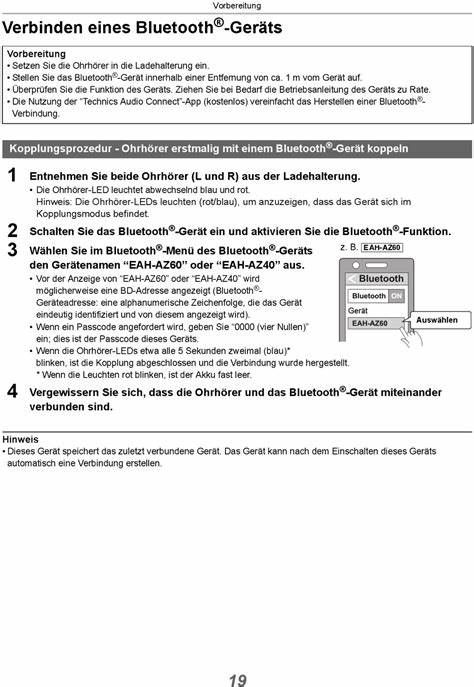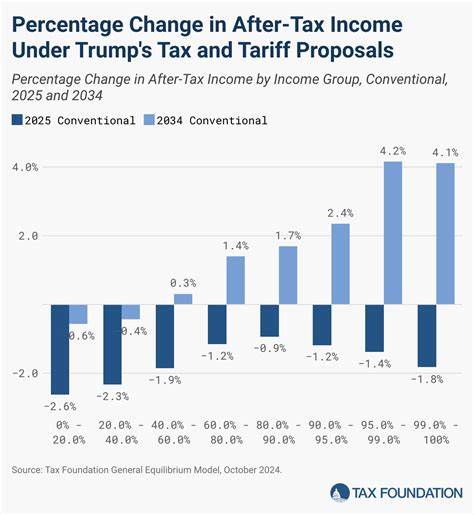Современные технологии стремительно развиваются, и многие пользователи нуждаются в удобных и доступных решениях для управления компьютером, особенно если речь идет о людях с ограниченными возможностями. Одним из таких решений является использование программ для озвучивания экрана (специальных спраускач для людей с нарушениями зрения) для подключения и управления Bluetooth-устройствами в операционной системе Windows. Такие технологии не только расширяют возможности пользователей, но и делают работу с техникой более эффективной и комфортной. Для начала необходимо понять, что Bluetooth является стандартом беспроводной связи, который позволяет обмениваться данными между устройствами на коротком расстоянии. В современных ноутбуках и планшетах Bluetooth как правило встроен, а для настольных компьютеров при необходимости можно приобрести USB-адаптер, добавляющий этой технологии доступ.
Использование спраускачевых программ, таких как Windows-Sprachausgabe (встроенный речевой помощник Windows), JAWS или NVDA, помогает людям с проблемами зрения взаимодействовать с операционной системой при помощи голосовой обратной связи. Эти программы отвечают за озвучивание интерфейса и дают возможность использовать клавиатуру и специальные команды для навигации и управления. Чтобы воспользоваться голосовым помощником для подключения Bluetooth-устройства, сначала необходимо включить Bluetooth на самом компьютере. Это можно сделать двумя основными способами. Первый способ — использование основных настроек Windows.
Для этого нужно нажать сочетание клавиш Windows+I, чтобы открыть окно Настройки. Затем с помощью клавиши табуляции и стрелок вниз необходимо перейти к разделу «Bluetooth и устройства». После этого важно найти переключатель Bluetooth и включить его с помощью клавиши пробела. Программа озвучивания при этом сообщит о каждом действии, позволяя убедиться в правильности выбора. Второй путь — через панель быстрых настроек, расположенную в нижней части экрана, на панели задач.
С помощью клавиш Windows+T можно переместить фокус на панель задач, а затем, используя клавишу табуляции, добраться до группы или элемента, отвечающего за отображение скрытых значков. После выбора этой группы навигация осуществляется стрелками вправо или влево для нахождения кнопки Bluetooth. Нажатие клавиши пробела позволит включить или отключить эту функцию. Если кнопка Bluetooth отсутствует в быстрых настройках, возможно потребуется её добавить, открыв настройки уведомлений и быстрых действий. Далее следует этап сопряжения другого Bluetooth-устройства с компьютером.
Перед началом важно активировать режим обнаружения на самом устройстве — процесс зависит от типа устройства и модели, инструкции к которому можно найти на сайте производителя или в руководстве пользователя. После этого на компьютере необходимо открыть список доступных Bluetooth-устройств для подключения. Открыть этот список можно через панель быстрых настроек, как описано ранее, либо через раздел «Bluetooth и устройства» в настройках Windows. При помощи голосовой программы и навигации с клавиатуры пользователь может выбрать нужное устройство из списка обнаруженных и начать процесс сопряжения, нажав клавишу ввода. В некоторых случаях возникает необходимость подтвердить PIN-код для безопасного соединения.
Программа озвучивания сообщит код, а далее пользователю необходимо ввести или подтвердить код на подключаемом устройстве. Особое внимание уделяется подключению более специфичных устройств, таких как Bluetooth-принтеры или сканеры. В Windows предусмотрена отдельная категория для таких устройств, которые добавляются через дополнительные настройки. Для их поиска и добавления снова используются сочетания клавиш вместе с командной навигацией при помощи голосового помощника. При возникновении трудностей с установкой можно обратиться к специальной документации или воспользоваться инструментами устранения неполадок, встроенными в операционную систему.
Одной из новейших технологий для подключения Bluetooth-устройств в среде Windows 11 является функция Swift Pair. Эта функция значительно упрощает процесс, автоматически обнаруживая новые устройства поблизости и выводя уведомления для быстрого подключения. Если функция используется впервые, система попросит подтвердить разрешение на получение таких уведомлений. Используйте Swift Pair просто: включите Bluetooth на обоих устройствах. Компьютер оповестит голосом и визуально о появлении нового устройства, предоставит возможность поставить курсор на кнопку «Подключить» и подтвердить действие.
Все управление происходит посредством клавиатуры и озвучивания, что делает процесс максимально доступным. Применение программ для озвучивания экрана значительно расширяет возможности пользователей, которые могут с легкостью подключать и использовать разнообразные Bluetooth-устройства, обойдя при этом трудности, связанные с визуальной навигацией. Такие программы совместимы не только с Windows 10 и 11, но и с пакетами Microsoft 365, позволяя управлять офисными приложениями и настройками при помощи голоса. Важной особенностью является то, что использование этих инструментов требует базового знания клавиатурных сокращений и приемов работы с голосовыми программами. Многие из них подчиняются стандартам доступности и имеют подробную документацию, что облегчает обучение и использование.
Пользователи, столкнувшиеся с проблемами при подключении Bluetooth-устройств или при работе с голосовыми помощниками, могут обратиться за консультацией к службе поддержки Microsoft Disability Answer Desk. Этот сервис оказывает помощь на нескольких языках и имеет глубокую экспертизу в области технологий для людей с ограничениями по зрению или иным нарушениям. В целом, сочетание возможностей голосовых программ с функциональностью и гибкостью Bluetooth-сопряжения обеспечивает удобный и доступный способ управления устройствами в Windows, способствуя повышению комфортности работы и расширению возможностей пользователей с разными потребностями.